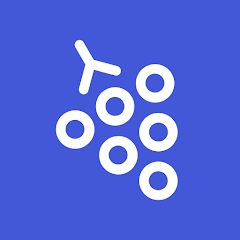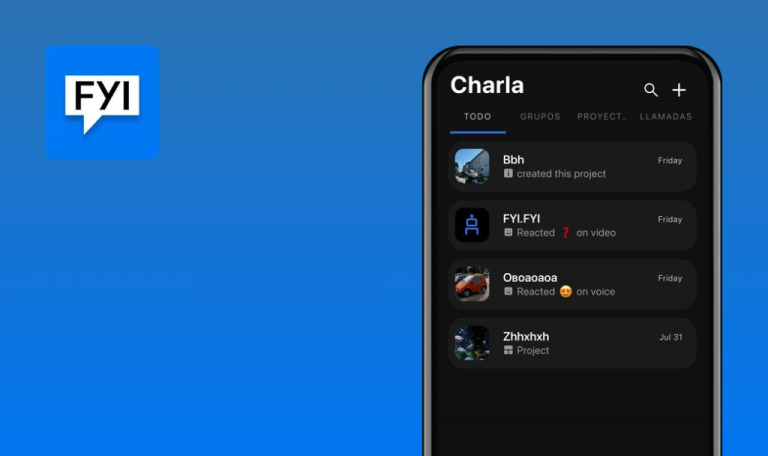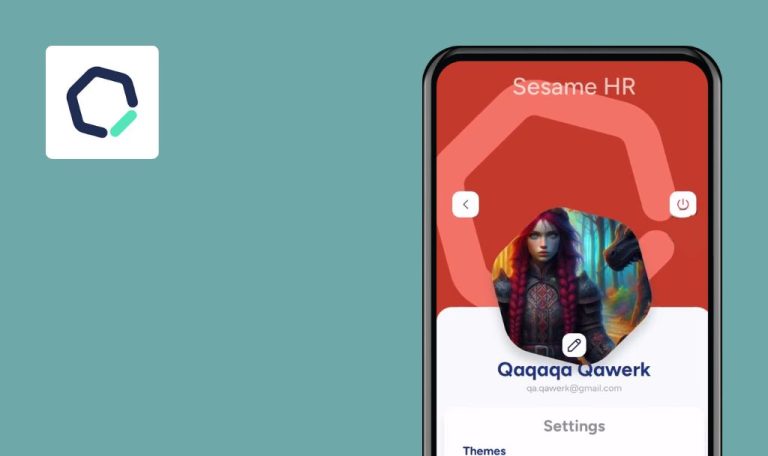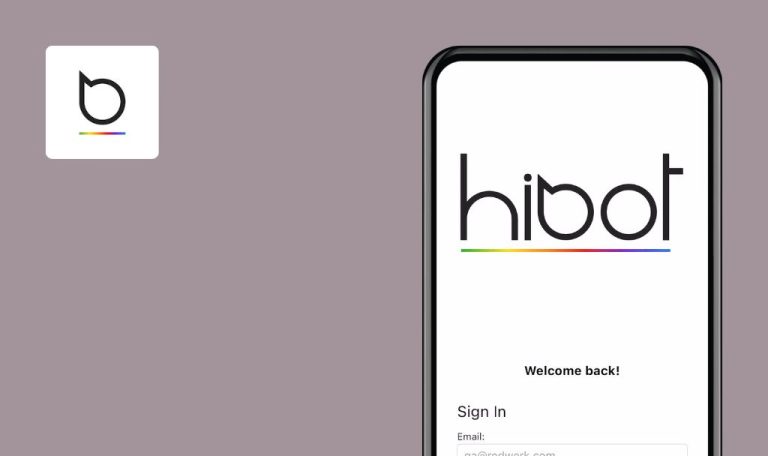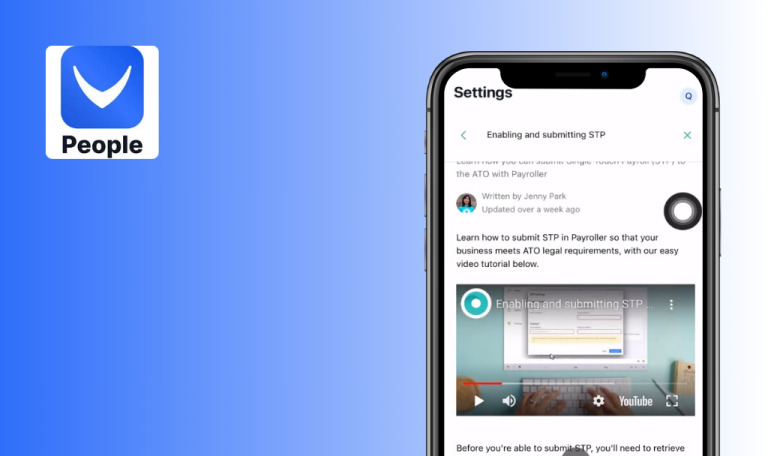
Bugs in Gather Meetings für iOS gefunden
Gather Meetings ist eine mobile App zur Erleichterung der Zusammenarbeit und des Zusammenkommens von Teams aus der Ferne. Sie zielt darauf ab, die Erfahrung einer persönlichen Büroumgebung nachzubilden, indem sie einen dauerhaften virtuellen Raum bietet, in dem Teammitglieder auf natürliche Weise interagieren können.
Die App bietet Funktionen wie einfachen Zugang zu Besprechungen, nahtlose Planung von Besprechungen, Integration mit gängigen Kalendern und die Möglichkeit, Besprechungsdetails anzuzeigen und zu teilen. Die Benutzer können auch leicht sehen, wer online ist, und spontane Interaktionen durchführen.
QAwerk hat Gather Meetings kürzlich gründlich untersucht und dabei einige verbesserungswürdige Bereiche identifiziert. Wir hoffen, dass dieser Bericht dem Gather Meetings-Team bei der Verbesserung der Leistung und der Benutzerfreundlichkeit der App helfen wird.
Der Fehler „Etwas ist schief gelaufen“ tritt auf, nachdem der Benutzer versucht hat, einem Meeting über einen Link beizutreten
Schwerwiegend
- Eine Besprechung wurde von Benutzer1 erstellt.
- Der Besprechungslink wurde für Benutzer2 freigegeben.
- Benutzer2 öffnet die Anwendung.
- Benutzer2 klickt auf „An Meeting teilnehmen“.
- Nutzer2 fügt den Link in das Feld „Link zu einer Besprechung einfügen“ ein.
- Benutzer2 klickt auf die Schaltfläche „Teilnehmen“.
Eine Fehlermeldung „Etwas ist schief gelaufen“ wird angezeigt.
Benutzer2 sollte der Besprechung erfolgreich beitreten können.
Benutzer2 sollte der Besprechung erfolgreich beitreten können.
Geringfügig
Der Benutzer ist eingeloggt.
- Klicken Sie auf die Schaltfläche mit den 3 Punkten am unteren Rand.
- Klicken Sie auf das Bearbeitungssymbol neben „Benutzername“.
- Ändern Sie den Namen in ‘qqq’.
- Klicken Sie auf die Schaltfläche „Speichern“.
- Überprüfen Sie den Benutzernamen in der oberen Dropdown-Liste.
Der Name hat sich in der Auswahlliste nicht geändert.
Der Name in der Auswahlliste sollte nach dem Umbenennungsprozess auf „qqq“ aktualisiert werden.
Der Benutzer kann seinen Namen nur mit der Leertaste auf „leer“ aktualisieren
Geringfügig
- Der Benutzer ist eingeloggt.
- Der Benutzer befindet sich auf der Startseite.
- Klicken Sie auf die Schaltfläche „Mehr“.
- Klicken Sie auf die 3-Punkte-Schaltfläche am unteren Rand.
- Klicken Sie auf das Bearbeitungssymbol neben „Benutzername“.
- Ändern Sie den Namen in mehrere Leerzeichen, indem Sie die Leertaste drücken.
- Klicken Sie auf die Schaltfläche „Speichern“.
Der Name des Benutzers wurde erfolgreich auf einen leeren Namen aktualisiert.
Der Name des Benutzers wurde erfolgreich auf einen leeren Namen aktualisiert.
Beim Testen sind mir mehrere Probleme aufgefallen, darunter unerwartete Fehlermeldungen und unerwartetes Verhalten der Anwendung. Um dies zu verhindern, empfehle ich, nach jeder größeren Version robuste Regressionstests durchzuführen, um sicherzustellen, dass frühere Funktionen von neuen Codeänderungen unberührt bleiben.